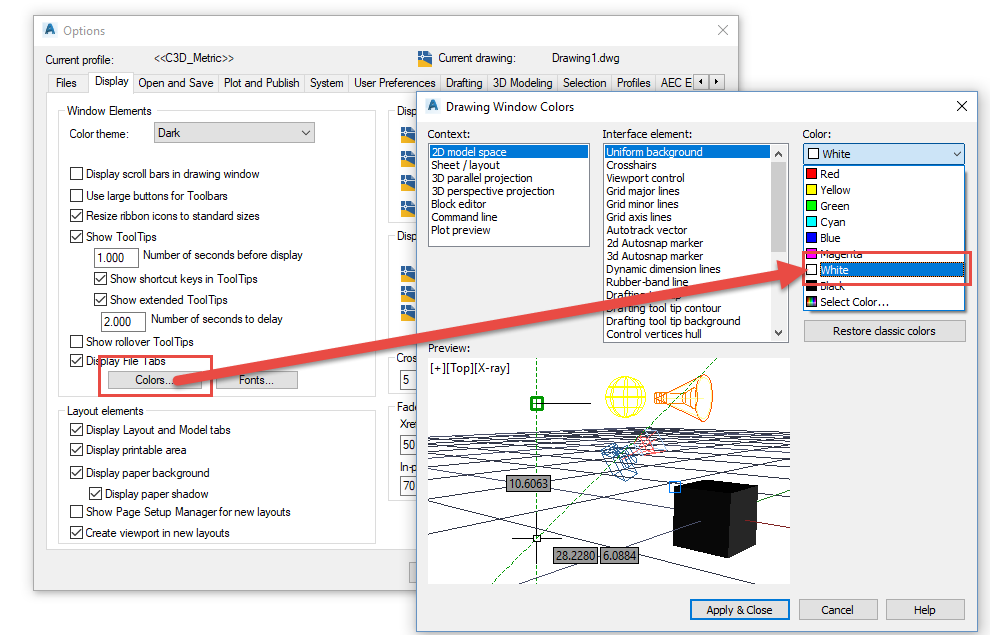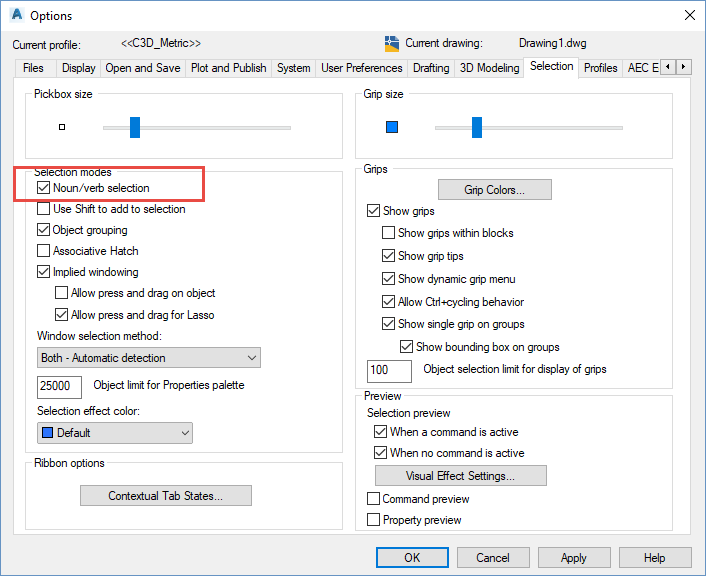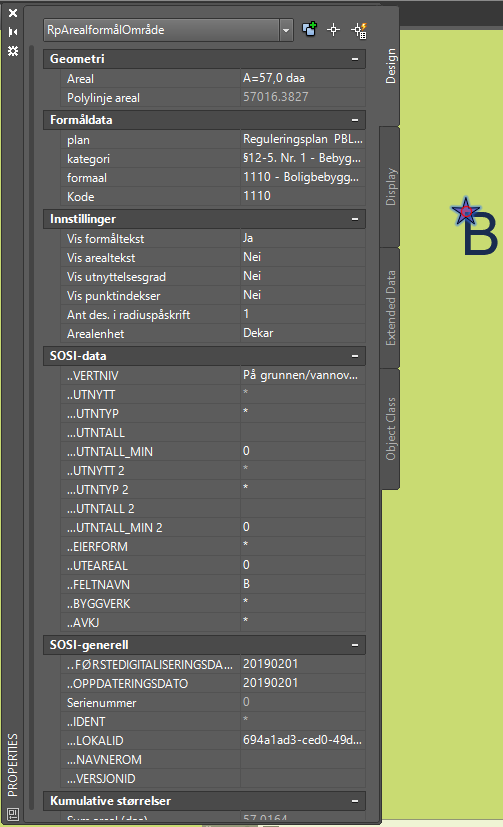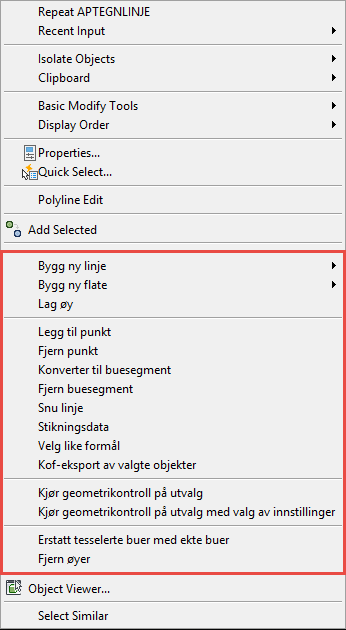Forskjell mellom versjoner av «Focus Arealplan brukerveiledning»
(→Tegne og konstruere plan) |
|||
| (34 mellomliggende revisjoner av 3 brukere er ikke vist) | |||
| Linje 3: | Linje 3: | ||
{{Focus Arealplan:Om}} | {{Focus Arealplan:Om}} | ||
| + | ==Utgått brukerveiledning== | ||
| + | Ser du etter tidligere versjon av brukerveiledningen, så ligger den her: | ||
| + | [http://focusarealplanhjelp.azurewebsites.net Brukerveiledning for Focus Arealplan 2017] | ||
==Installasjon og oppstart== | ==Installasjon og oppstart== | ||
[[Start Focus Arealplan|Les mer om installasjon og oppstart av programmet]] | [[Start Focus Arealplan|Les mer om installasjon og oppstart av programmet]] | ||
| + | ===Konfigurere AutoCAD=== | ||
| + | Følgende innstillinger anbefales i [https://knowledge.autodesk.com/support/autocad/learn-explore/caas/CloudHelp/cloudhelp/2018/ENU/AutoCAD-Core/files/GUID-0504CE1C-7B56-4094-B90B-C8000E680EF9-htm.html OPTIONS] kommandoen i AutoCAD: | ||
| + | |||
| + | [[Fil:DisplayTab.png|none]] [[Fil:BakgroundColor.png|none]] [[Fil:SelectionTab.png|none]] | ||
| + | |||
==Brukergrensesnitt== | ==Brukergrensesnitt== | ||
Når Focus Arealplan er startet opp, finnes det en egen Ribbon-tab '''Focus Arealplan'' i Ribbon-menyen til AutoCAD. Denne ribbon-tab'en inneholder de fleste AutoCAD-kommandoene som er definert i programmet. | Når Focus Arealplan er startet opp, finnes det en egen Ribbon-tab '''Focus Arealplan'' i Ribbon-menyen til AutoCAD. Denne ribbon-tab'en inneholder de fleste AutoCAD-kommandoene som er definert i programmet. | ||
| Linje 29: | Linje 37: | ||
[[Prosjektinnstillinger|Les mer om øvrige prosjektinnstillinger her]] | [[Prosjektinnstillinger|Les mer om øvrige prosjektinnstillinger her]] | ||
===Funksjoner=== | ===Funksjoner=== | ||
| − | [[Fil: | + | [[Fil:funksjoner_panel3.png|none]] |
Funksjoner-panelet inneholder verktøy for å lese inn og eksporter data, geometrikontroll, og andre verktøy for å jobbe med planen. | Funksjoner-panelet inneholder verktøy for å lese inn og eksporter data, geometrikontroll, og andre verktøy for å jobbe med planen. | ||
Blant de viktigste funksjonene man finner her, er: | Blant de viktigste funksjonene man finner her, er: | ||
| Linje 41: | Linje 49: | ||
===Tegnefunksjoner=== | ===Tegnefunksjoner=== | ||
| − | [[Fil: | + | [[Fil:tegnefunksjoner2.png|none]] |
| + | |||
Tegnefunksjoner-panelet tilpasses valget man har gjort av produktspesifikasjon i prosjektinnstillingene, så dersom man velger kommuneplan der, vil tegnefunksjonene reflektere dette valget og tilby tegnefunksjoner for objekttypene som inngår i kommuneplaner. | Tegnefunksjoner-panelet tilpasses valget man har gjort av produktspesifikasjon i prosjektinnstillingene, så dersom man velger kommuneplan der, vil tegnefunksjonene reflektere dette valget og tilby tegnefunksjoner for objekttypene som inngår i kommuneplaner. | ||
| Linje 49: | Linje 58: | ||
*[[Tegnefunksjoner for punktsymboler]] | *[[Tegnefunksjoner for punktsymboler]] | ||
*[[Funksjon for å konvertere linjer fra tegning eller kartgrunnlag (xref)]] til objekttypene som inngår i valgt [[Produktspesifikasjon|produktspesifikasjon]]. | *[[Funksjon for å konvertere linjer fra tegning eller kartgrunnlag (xref)]] til objekttypene som inngår i valgt [[Produktspesifikasjon|produktspesifikasjon]]. | ||
| + | *[[Tegneverktøy]] Som et alternativ til å benytte tegnefunksjonene i ribbon-panelet, kan man benytte denne tegneverktøy-paletten. | ||
| + | |||
| + | ===Focus Arealplan Layout=== | ||
| + | {{Focus Arealplan:Focus Arealplan Layout}} | ||
| + | |||
===Propertypaletten=== | ===Propertypaletten=== | ||
| Linje 63: | Linje 77: | ||
===Øvrig brukergrensesnitt=== | ===Øvrig brukergrensesnitt=== | ||
Øvrig brukergrensesnitt finnes i form av dialogbokser, og dokkbare paletter som er del av de ulike kommandoene man finner i Ribbon-menyene. Disse er beskrevet i dokumentasjonen for hver enkelt funksjon. | Øvrig brukergrensesnitt finnes i form av dialogbokser, og dokkbare paletter som er del av de ulike kommandoene man finner i Ribbon-menyene. Disse er beskrevet i dokumentasjonen for hver enkelt funksjon. | ||
| + | |||
==Hvordan?== | ==Hvordan?== | ||
===Tilpasse prosjektinnstillinger=== | ===Tilpasse prosjektinnstillinger=== | ||
| Linje 72: | Linje 87: | ||
*[[Velg mellom bokmål og nynorsk språk]] | *[[Velg mellom bokmål og nynorsk språk]] | ||
*[[Endre påskriftmetode]] - bytt til frittstående flatepåskrift dersom tegningen er basert på en gammel malfil, og man har problemer med presentasjon og tegnerekkefølge for påskriftene | *[[Endre påskriftmetode]] - bytt til frittstående flatepåskrift dersom tegningen er basert på en gammel malfil, og man har problemer med presentasjon og tegnerekkefølge for påskriftene | ||
| − | *[[ | + | *Gjøre endringer i KMDs standard [[Bokstavkoder]] (Eller angi egendefinert feltnavn) |
| − | |||
*[[Stille inn dynamisk geometrikontroll]] for å bestemme i hvilken grad geometrikontrollen skal jobbe for deg i forbindelse med tegning og redigering av planen. | *[[Stille inn dynamisk geometrikontroll]] for å bestemme i hvilken grad geometrikontrollen skal jobbe for deg i forbindelse med tegning og redigering av planen. | ||
| Linje 89: | Linje 103: | ||
*[[Konstruere veg-linjer]] | *[[Konstruere veg-linjer]] | ||
*[[Tegne flater]] | *[[Tegne flater]] | ||
| + | **[[Bokstavkoder |Bokstavkoder fra KMD med automatisk løpenummerering]] | ||
| + | **[[Renummerer feltnavn]] | ||
| + | **[[Kopiere flater]] | ||
| + | **[[Overlappende hensynsoner]] | ||
| + | **[[Boolske operasjoner på flater]] | ||
*[[Generere plangrense]] og planområde | *[[Generere plangrense]] og planområde | ||
*[[Plassere punktsymboler]] | *[[Plassere punktsymboler]] | ||
| Linje 97: | Linje 116: | ||
*[[Ordne tegnerekkefølge]] for flater, linjer, punktsymboler og påskrifter | *[[Ordne tegnerekkefølge]] for flater, linjer, punktsymboler og påskrifter | ||
*[[Isolere lag]] for å gjøre det enklere å jobbe med individuelle objekttyper | *[[Isolere lag]] for å gjøre det enklere å jobbe med individuelle objekttyper | ||
| + | *[[Gjøre utvalg av objekter i tegningen basert på egenskaper eller objekttype]] | ||
| + | *[[Klippe plan]] | ||
| + | |||
===Redigere metadata=== | ===Redigere metadata=== | ||
*[[Redigere metadata via propertypaletten]] | *[[Redigere metadata via propertypaletten]] | ||
| Linje 117: | Linje 139: | ||
*[[Oppdatere tegnforklaring]] | *[[Oppdatere tegnforklaring]] | ||
*[[Oppdatere tittelfelt]] | *[[Oppdatere tittelfelt]] | ||
| + | **[[Fikse problem med skalering av kommunevåpen]] | ||
*[[Endre kartopplysninger]] | *[[Endre kartopplysninger]] | ||
| + | **[[Sett inn og tilpass kartopplysninger-blokken]] | ||
*[[Tilpasse viewport]] | *[[Tilpasse viewport]] | ||
**[[Endre viewport-skala]] | **[[Endre viewport-skala]] | ||
**[[Endre viewport-vinkel]] | **[[Endre viewport-vinkel]] | ||
*[[Tilpasse layoutmal]] | *[[Tilpasse layoutmal]] | ||
| − | **[[Tilpasse tittelfelt]] | + | **[[Tittelfelt|Tilpasse tittelfelt]] |
**[[Tilpasse målestokk-linjal]] | **[[Tilpasse målestokk-linjal]] | ||
**[[Tilpasse rutenett]] | **[[Tilpasse rutenett]] | ||
| − | *[[Tilbakestille skalaliste (Annotation scales)]] til standardverdier. | + | *[[Tilbakestille skalaliste (Annotation scales)]] til standardverdier. |
| + | |||
===Tegne illustrasjoner=== | ===Tegne illustrasjoner=== | ||
*[[Tegne illustrasjonssymboler, linjer og flater]] | *[[Tegne illustrasjonssymboler, linjer og flater]] | ||
| Linje 135: | Linje 160: | ||
*[[Eksportere plan til Google Earth|Vis plan i Google Earth]] | *[[Eksportere plan til Google Earth|Vis plan i Google Earth]] | ||
*[[Visualisere plan i Autodesk Infraworks]] | *[[Visualisere plan i Autodesk Infraworks]] | ||
| + | **[[Hente terreng fra høydedata.no inn i Autodesk Civil 3d via Autodesk Infraworks]] | ||
*[[Generere bygningsmodeller fra kartgrunnlag]] | *[[Generere bygningsmodeller fra kartgrunnlag]] | ||
| + | |||
===Lage grunnerverv-tegninger (W-tegninger)=== | ===Lage grunnerverv-tegninger (W-tegninger)=== | ||
Vi tilbyr en egen modul '[https://focusgrunnerverv.azurewebsites.net/mediawiki-1.26.3/index.php?title=Forside Focus Grunnerverv]' som ligger på toppen av Focus Arealplan for å jobbe med grunnervervtegninger. | Vi tilbyr en egen modul '[https://focusgrunnerverv.azurewebsites.net/mediawiki-1.26.3/index.php?title=Forside Focus Grunnerverv]' som ligger på toppen av Focus Arealplan for å jobbe med grunnervervtegninger. | ||
Revisjonen fra 26. aug. 2019 kl. 08:08
Innhold
- 1 Focus Arealplan
- 1.1 Om Focus Arealplan
- 1.2 Autodesk Civil3d med Focus Arealplan
- 1.3 Utgått brukerveiledning
- 1.4 Installasjon og oppstart
- 1.5 Brukergrensesnitt
- 1.6 Hvordan?
- 1.6.1 Tilpasse prosjektinnstillinger
- 1.6.2 Importere data
- 1.6.3 Endre koordinatsystem
- 1.6.4 Tegne og konstruere plan
- 1.6.5 Redigere metadata
- 1.6.6 Kontrollere plan
- 1.6.7 Eksportere data
- 1.6.8 Produsere plott
- 1.6.9 Tegne illustrasjoner
- 1.6.10 Endre formåldatabase
- 1.6.11 Visualisere plan i 3D
- 1.6.12 Lage grunnerverv-tegninger (W-tegninger)
Focus Arealplan
Om Focus Arealplan
Focus Arealplan er et program for å fremstille digitale arealplaner i henhold til Nasjonal produktspesifikasjon for arealplan og digitalt planregister
Programmet har støtte for følgende plantyper og produktspesifikasjoner:
- Reguleringsplan forslag
- Reguleringsplaner
- Kommuneplanens arealdel
- Svalbardplan
- Regionalplan
- Fylkesplan (Utgått, og avløst av regionalplan)
Programmet støtter følgende SOSI Plan-versjoner:
- PBL 2008
- SOSI 4.5.2 (gjeldende versjon)
- SOSI 4.5
- SOSI 4.5(.2) sammen med produktspesifikasjonen for Reguleringsplan og Kommuneplan har også støtte for formål og koder etter PBL 1985.
- SOSI 4.1
- SOSI 4.2
- SOSI 4.3
- PBL 1985
- SOSI 4.0
- SOSI 3.4
Focus Arealplan er en utvidelsesmodul for AutoCAD, og trenger derfor AutoCAD, eller et AutoCAD-basert program som plattform.
- AutoCAD
- Autodesk Civil 3D (Se beskrivelse av Civil3D-funksjoner som kan benyttes i Focus Arealplan)
- AutoCAD Map 3D
- AutoCAD Architecture
- med fler.
- NB! AutoCAD LT er ikke støttet som plattform for Focus Arealplan
- AutoCAD LT har ikke støtte for programutvidelser, og kan derfor ikke benyttes som plattform for Focus Arealplan.
Vi støtter og vedlikeholder til enhver tid 3 årsversjoner av programmet.
Focus Arealplan støtter kun 64bits AutoCAD og minimum Windows versjon; Windows 7.
Autodesk Civil3d med Focus Arealplan
Enkelte funksjoner i Focus Arealplan krever Autodesk Civil3d:
- Konstruere vegformål ved hjelp av Civil3d Alignments, offset alignments, connected alignment, kryss, rundkjøring. Se også denne videoen
- Beregne skjæring og fylling ved hjelp av korridormodell
- Terrengmodell fra Civil3d kan benyttes for å generere snitt-tegninger
- Man kan benytte Civil3d view frames for å generere layouter langs en trasê
- Eksportere plan til Shape-format for bruk i Infraworks / GIS
- Eksport av Fagmodell til Navisworks / BIM 360
- Klippe og forenkle kartgrunnlag
Fremtidig:
I forbindelse med implementasjon av SOSI plan 5.0 (3D reguleringsplan) kommer vi til å benytte Civil3d sin terrengmodell som basis for 3D modellering av volum-objekter (handlingsrom/hensynvolum/bestemmelsesvolum), og som regulert terreng.
Utgått brukerveiledning
Ser du etter tidligere versjon av brukerveiledningen, så ligger den her: Brukerveiledning for Focus Arealplan 2017
Installasjon og oppstart
Les mer om installasjon og oppstart av programmet
Konfigurere AutoCAD
Følgende innstillinger anbefales i OPTIONS kommandoen i AutoCAD:
Brukergrensesnitt
Når Focus Arealplan er startet opp, finnes det en egen Ribbon-tab 'Focus Arealplan i Ribbon-menyen til AutoCAD. Denne ribbon-tab'en inneholder de fleste AutoCAD-kommandoene som er definert i programmet. I tillegg finnes det en Focus Arealplan Layout tab som dukker opp når man har gått inn i en layout. Denne inneholder funksjonaliteten for å jobbe med presentasjon av planen for plotting.
Prosjektinnstillinger
Når man starter opp arbeidet med en ny plan, må man gjøre en del valg i prosjektinnstillingene.
- SOSI versjon
- Velg hvilken SOSI versjon du ønsker å jobbe med. Gjeldende versjon for reguleringsplan og kommuneplan er SOSI 4.5.2.
- Dersom man skal jobbe med Regionalplan eller Svalbardplan, setter man SOSI versjon til 4.5.
- Øvrige SOSI-versjoner er tilgjengelig for å støtte eldre planer.
- Prodspek.
- Velg mellom produktspesifikasjonen for kommuneplan eller produktspesifikasjonene for reguleringsplan.
- Reguleringsplan forslag: Dette produktet skal benyttes som grunnlag der det skal utarbeides et nytt reguleringsplanforslag som skal oversendes til kommunen for videre behandling.
- Reguleringsplaner: Produktspesifikasjonen for reguleringsplaner skal dekke utveksling av alle reguleringsplaner for et område, eventuelt en hel kommune, og kan derfor omfatte gjeldende planer og planforslag etter både pbl. og eldre lovgivning.
- Kommuneplanens arealdel : Produktspesifikasjonen for kommuneplan viser hvordan man skal produsere kommuneplanens arealdel i samsvar med pbl. kap. 11.
- Svalbardplan (Tilgjengelig for SOSI versjon 4.5)
- Regionalplan (Tilgjengelig for SOSI versjon 4.5)
- Velg mellom produktspesifikasjonen for kommuneplan eller produktspesifikasjonene for reguleringsplan.
- ..PLANID: er en del av egenskapen ..NASJONALAREALPLANID og definerer sammen med administrativ enhet for planen, et landsdekkende entydig og unikt kjennetegn (identifikasjon) på en arealplan..
- Les mer om tildeling av PLANID
- ..KOMM er i likhet med ..PLANID en del av egenskapen ..NASJONALAREALPLANID. Egenskapen peker på kommunenummer for planen man utarbeider. Dersom man utarbeider en regionalplan, vil administrativ enhet settes til Fylke, og det vil være fylkesnummeret som da inngår i den nasjonale arealplan-id'en.
Les mer om øvrige prosjektinnstillinger her
Funksjoner
Funksjoner-panelet inneholder verktøy for å lese inn og eksporter data, geometrikontroll, og andre verktøy for å jobbe med planen. Blant de viktigste funksjonene man finner her, er:
- SOSI-Import av kartgrunnlag og plandata
- SOSI-Eksport av plandata
- Geometrikontroll/Metadatakontroll
- Tegnforklaring
- Planens begrensning
- Tegningsnavigator
Les mer om alle funksjonene man finner i 'Funksjoner'-panelet her
Tegnefunksjoner
Tegnefunksjoner-panelet tilpasses valget man har gjort av produktspesifikasjon i prosjektinnstillingene, så dersom man velger kommuneplan der, vil tegnefunksjonene reflektere dette valget og tilby tegnefunksjoner for objekttypene som inngår i kommuneplaner.
Tegnefunksjonene er delt inn i:
- Tegnefunksjoner for grenser og linjer
- Tegnefunksjoner for flater
- Tegnefunksjoner for punktsymboler
- Funksjon for å konvertere linjer fra tegning eller kartgrunnlag (xref) til objekttypene som inngår i valgt produktspesifikasjon.
- Tegneverktøy Som et alternativ til å benytte tegnefunksjonene i ribbon-panelet, kan man benytte denne tegneverktøy-paletten.
Focus Arealplan Layout
Focus Arealplan har en egen Ribbon-tab Focus Arealplan Layout som dukker opp når man aktiverer en paper space layout:
Denne ribbon-tab'en inneholder funksjonalitet for tilpasning av layouter.
- Tittelfeltblokker
- Tegnforklaring
- Tittelfelt
- Kartopplysninger
- Rutenett viewport
- Oppdater flater
- Layoutkonfigurator
- Importer layoutmal
- Definer layoutmal
- Definer nordpil
- Zoom til plan
- Tegnerekkefølge
- Forenklet kombinert skravur
Propertypaletten
I tillegg til funksjonaliteten man finner i Ribbon-panelet, er det gjort objektspesifikke tilpasninger av propertypaletten til AutoCAD (Properties), og til høyreklikkmenyen.
Propertypaletten brukes hovedsakelig til å gjøre endringer på SOSI-egenskapene til objektet, og for å bestemme om flater skal knyttes mot påskrift for feltnavn, areal og utnyttelsesgrad.
Property paletten kan startes ved å skrive PROP på kommandolinja, eller ved å høyreklikke i tegningsvinduet og velge 'Properties', og funksjonene finnes også tilgjengelig ulike steder i Ribbon-menyene. Man kan velge ett, eller flere objekter samtidig, og få presentert egenskapene som er felles for alle objekter man har valgt. Man kan på denne måten gjøre endringer på mange objekter samtidig.
Høyreklikkmeny
Høyreklikkmenyen har objektspesifikke kommandoer som fungerer på objektet eller objektene man har valgt i tegningen.
Øvrig brukergrensesnitt
Øvrig brukergrensesnitt finnes i form av dialogbokser, og dokkbare paletter som er del av de ulike kommandoene man finner i Ribbon-menyene. Disse er beskrevet i dokumentasjonen for hver enkelt funksjon.
Hvordan?
Tilpasse prosjektinnstillinger
- Bestemme SOSI-versjon
- Velge produktspesifikasjon
- Angi PlanID
- Endre kommune
- Endre administrativ enhet dersom man for eksempel skal jobbe med en statlig arealplan
- Velg mellom bokmål og nynorsk språk
- Endre påskriftmetode - bytt til frittstående flatepåskrift dersom tegningen er basert på en gammel malfil, og man har problemer med presentasjon og tegnerekkefølge for påskriftene
- Gjøre endringer i KMDs standard Bokstavkoder (Eller angi egendefinert feltnavn)
- Stille inn dynamisk geometrikontroll for å bestemme i hvilken grad geometrikontrollen skal jobbe for deg i forbindelse med tegning og redigering av planen.
Importere data
Endre koordinatsystem
Tegne og konstruere plan
- Tegne linjer
- Konstruere veg-linjer
- Tegne flater
- Generere plangrense og planområde
- Plassere punktsymboler
- Konvertere linjer fra tegning eller kartgrunnlag (xref)
- Konverter objekter konverter alle objekter på samme lag, eller av samme type i en operasjon.
- Jobbe med store planer
- Generere arealtabell
- Ordne tegnerekkefølge for flater, linjer, punktsymboler og påskrifter
- Isolere lag for å gjøre det enklere å jobbe med individuelle objekttyper
- Gjøre utvalg av objekter i tegningen basert på egenskaper eller objekttype
- Klippe plan
Redigere metadata
Kontrollere plan
Eksportere data
- Eksportere plan til SOSI
- Eksportere linjer til KOF
- Eksportere plan til Shape
- Eksportere plan til Google Earth
- Plotte plan til georeferert bilde for bruk til visualisering i Autodesk Infraworks.
- Eksportere planinformasjon til Excel
Produsere plott
- Importere layoutmal
- Oppdatere tegnforklaring
- Oppdatere tittelfelt
- Endre kartopplysninger
- Tilpasse viewport
- Tilpasse layoutmal
- Tilbakestille skalaliste (Annotation scales) til standardverdier.
Tegne illustrasjoner
Endre formåldatabase
Visualisere plan i 3D
- Vis plan i Google Earth
- Visualisere plan i Autodesk Infraworks
- Generere bygningsmodeller fra kartgrunnlag
Lage grunnerverv-tegninger (W-tegninger)
Vi tilbyr en egen modul 'Focus Grunnerverv' som ligger på toppen av Focus Arealplan for å jobbe med grunnervervtegninger.